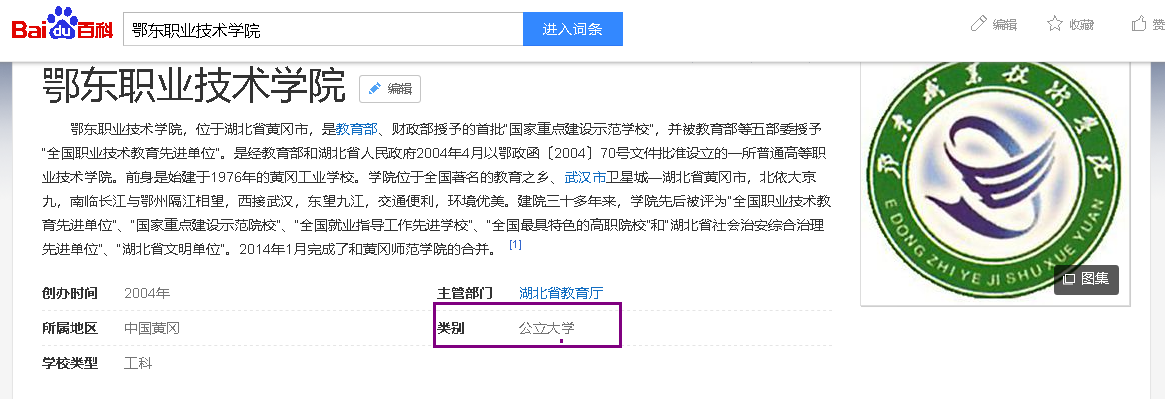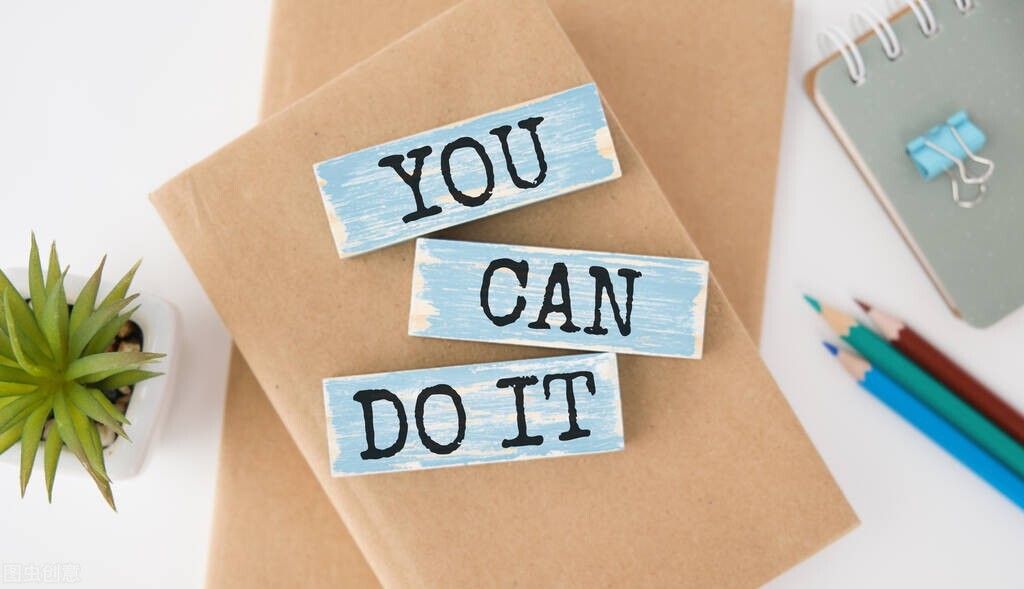QQ新功能:群布置作业
2023-05-31 14:14

QQ新功能:群布置作业
1、打开群聊窗口,看到上面一栏的【设置】图标,点击进入。
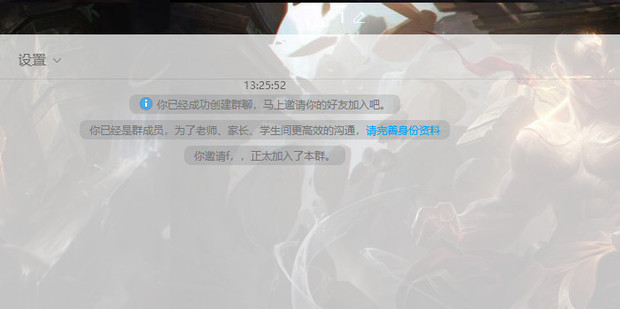
2、在【设置】中下拉到底部,在“聊天面板”列表,点击【作业】选项。
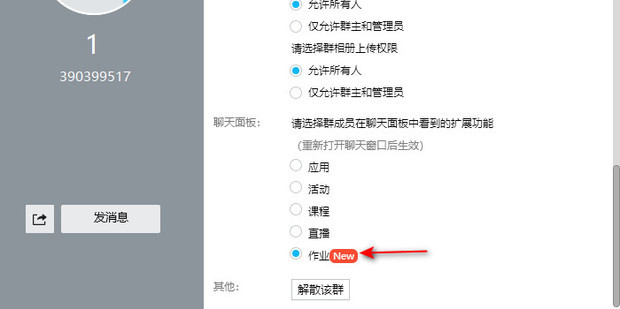
3、之后需要点击右上方的退出才可以保存。
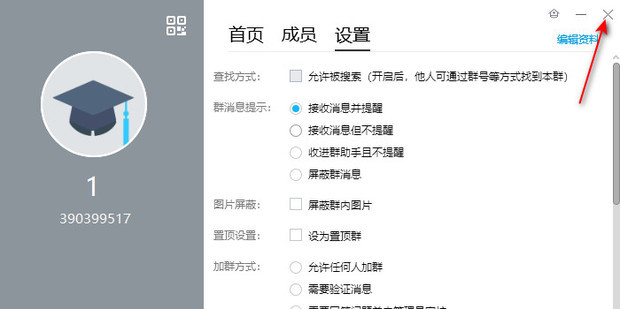
4、再次打开群聊就看见上方多了个{作业}选项。
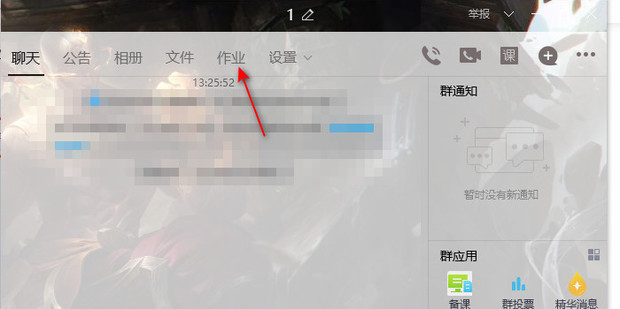
5、点击布置作业,可以选择以什么形式来布置。

6、可以到【在线习题】和【微课】上找现成的也可以。
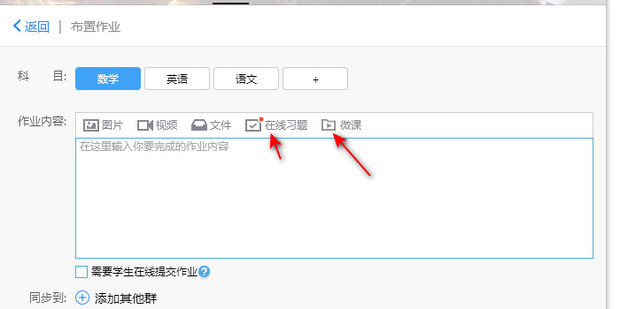
7、在下方可以勾选【需要学生在线提交作业】。
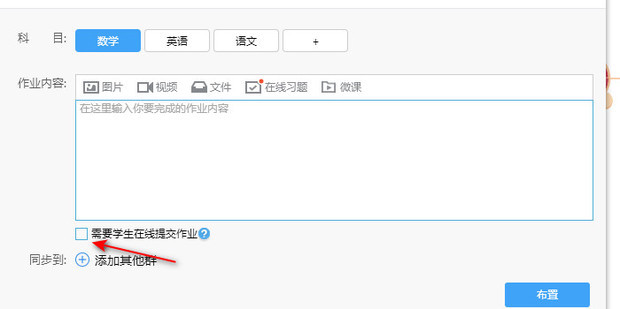
8、准备好作业内容后点击右下角的【布置】。
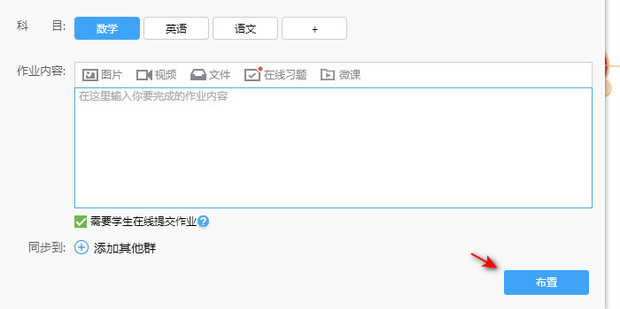
9、作业多的话稍等片刻,就会出现“作业布置成功”的弹出消息。
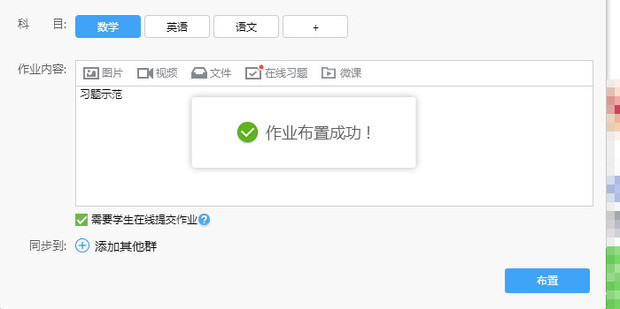
10、随之在群里也会以你的形式发送到群聊里面。
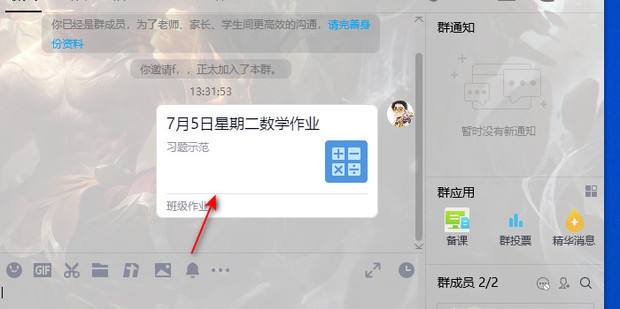
相关阅读
QQ新功能:群布置作业
QQ群如何布置作业
钉钉家校本是什么,怎么使用
老师如何在钉钉上布置作业
用企业微信怎样布置班级作业
上一篇:小米应用隐藏设置在哪里? 下一篇:10招教你如何设置让手机抢单更快
相关文章
最新文章
- 巴中招聘 四川新增无症状者,5天内辗转4省5地,不可思议,影响大吗? 2024-05-06 18:15
- 大众轿车的后备箱开关在哪里啊 大众自动挡车后备箱怎么开? 2024-05-06 17:48
- 河南信阳律师事务所 信阳是哪个省份 2024-05-06 17:30
- 盛大网络老板 谁知道盛大网络公司的发展史? 2024-05-06 16:54
- 暧昧音乐氛围歌单 什么是暧昧? 2024-05-06 16:27
- 吴主任唐雨林 民调局异闻录吴勉结局? 2024-05-06 16:00
- 傅红雪是哪个电视剧 古龙武侠中,叶开的小李飞刀能够伤得了傅红雪吗? 2024-05-06 15:33
- 餐巾纸英文 纸巾放在桌子上并不代表可以随意抽取,为什么会有人不问你一下直接拿了就用? 2024-05-06 15:06
- 别克凯越烧机油的原因 别克老凯越烧机油要换什么配件? 2024-05-06 14:39
- 宝马730右后高度传感器 宝马745空气质量传感器位置? 2024-05-06 14:12
热门
- 1 男孩不听话,可不可以打屁股世清王 不能打。从医学角度讲,虽说臀部是人身上软组织最多的地方,但如果打击力量超过其承受能力,尤其连续,反复的打击,就会造成大面积软组织挫伤,出血。严重的会使有效循环血量烈犯江减少,导致血压下降,出现所谓的出血性休克。造成心,脑,肝,肾等重要脏器因...
- 2 东安县政协调研基层医疗 东安公司是什么公司? 东安公司是什么公司?哈尔滨东安是国企吗?永州东安自驾游十大必去景点?东安公司是什么公司?东安公司是一家以制造和销售电力设备、变压器、自动化设备、石化设备和环保设备为主的综合性企业。公司成立于1993年,总部位于湖南省岳阳市。经过多年的发展,...
- 3 明锐点烟器保险丝在哪里 明锐有USB插口吗? 文章目录:明锐有USB插口吗?斯柯达明锐怎么插u盘?明锐熄火后,点烟器口继续通电?明锐有USB插口吗?明锐原车没有USB接口,原来标配是中央扶手箱里有AUX音频接口,现在CD机上多了一个SD卡插口,车载系统的USB最多是手机充电方便一些,真...
- 4 衡阳哪里办公交卡便宜 衡阳市公交卡学生如何办理? 文章目录:衡阳市公交卡学生如何办理?衡阳市老年公交卡如何办理?问一下那里可以办衡阳市的公交卡?问一下那里可以办衡阳市的公交卡?衡阳公交卡怎么办理?衡阳市公交卡学生如何办理?衡阳市办理公交卡程序:带上二代身份证到公交集团公司点(客服中心,湖南...
- 5 力帆集团搬迁到哪里了 力帆集团搬迁到哪里 文章目录:你怎么看待保定长城汽车签约重庆建厂?你怎么看待保定长城汽车签约重庆建厂?看了这么多回答,也就不奇怪长城为什么要重庆建厂了。居然有这么多保定人说,走就走,跟我没有半毛钱关系。真的没有半毛钱关系么?这或许就是长城出走的原因,老板姓不重...
- 6 宁远在哪里考科目一好考 推荐10部超级超级好看的电视剧? 文章目录:摩托车驾照考试流程和费用?推荐10部超级超级好看的电视剧?摩托车驾照考试流程和费用?考摩托车驾驶证还是比较多的,如果你有c1驾照想要骑摩托车,最好是增驾一个D本,或者E本驾驶证,这样就能合法骑摩托车上路了,否则被交警抓到,会被扣1...
- 7 VR眼镜申请印尼SNI认证指南 VR眼镜,也被称为VR头显或虚拟现实头戴式显示设备,是一种能够利用头戴式显示设备将人的对外界的视觉、听觉封闭,引导用户产生一种身在虚拟环境中的感觉的设备。 VR眼镜的主要功能包括: 提供身临其境的虚拟体验,使用户能够像亲临现实场景一样,自...
- 8 川崎400离合片怎么更换 本田cb400好还是川崎zrx400? 文章目录:本田cb400好还是川崎zrx400?我在碣石清泉车行买了辆98年ZXR400用9000元买的大家看会贵吗?本田cb400好还是川崎zrx400?本田cb400好还是川崎zrx400?本田CB400和川崎ZRX400都是非常优秀的...
- 9 购汇和结汇什么意思 银行购汇是什么意思? 文章目录:什么是购汇?银行购汇是什么意思?什么是购汇,什么是结汇一、什么是购汇?什么是购汇 当我们发生外币交易后需要支付外币时用人民币去购换成外币支付的一种行为就称之为购汇。 信用卡购汇是什么意思 信用卡购汇的含义: 是转账交易,...
- 10 有什么好用的消除笔p图软件? 谁不想让自己的照片焕发出新的生命力呢? 无论是为了修正照片上的小瑕疵,还是为了移除图片中不想要的元素,消除笔功能都成为了大家优化图片效果的必备工具。 然而,市面上的图片编辑工具数量繁多,想要找到一款好用且高效的消除笔工具并非易事。 今天,...
 问答百科
问答百科